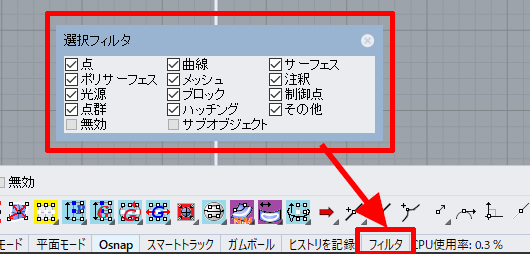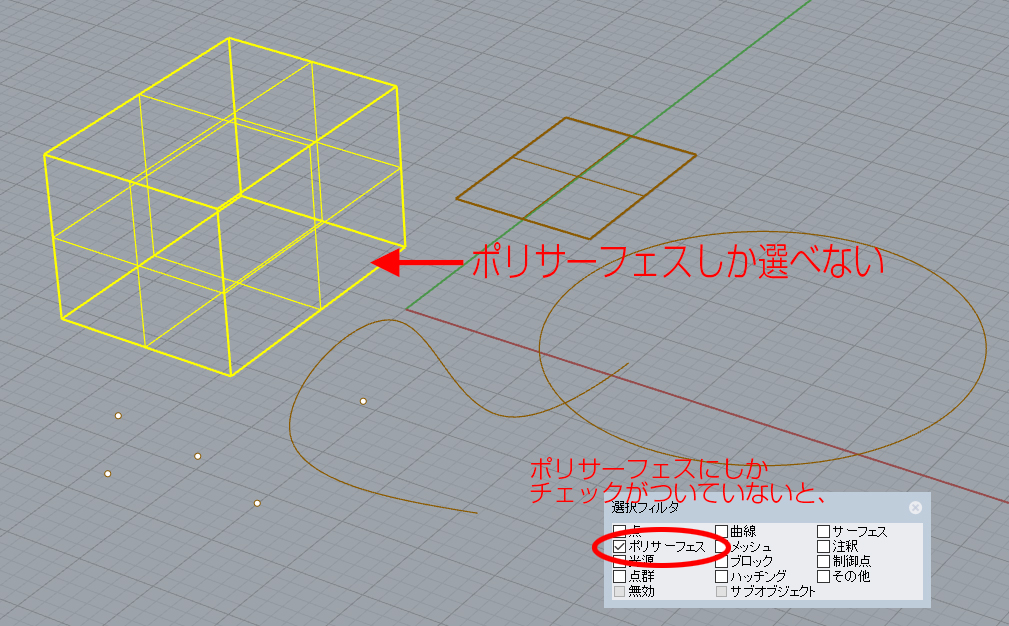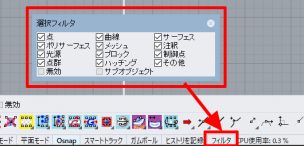
こんにちは。
アニーです。
最近は台風ラッシュですね。
なんだか毎日台風のニュースをやっている気がします。
現在の異常気象が通常気象になってしまうのも時間の問題ですね。
さて、今回もジュエリーCAD、Rhino6についてのお話をしてみようと思います。
みんな使ってる?Rhinocerosのフィルタ機能!
Rhinoの機能の中でも全く使わない人もいればよく使う人もいる機能、
Rhino画面最下部に鎮座します「フィルタ」についてお話しようと思います。
Rhinoの画面最下部にある「フィルタ」をクリックすると下の画像のようなダイアログが開きます。
そもそもこの「フィルタ」という機能は、
下の画像のようなたくさんのオブジェクトが混在しているときに、
チェックのついているものしか選択できないようにする機能です。
チェックがついているオブジェクト以外は選択できませんので、
この機能をうまく使えばモデリングが楽になるかもしれませんね。
さて、ここからが本題なのですが、
これまでのフィルタ機能に、Rhino6から「サブオブジェクト」というチェック項目が増えました!
何それ?
と思う方がほとんどではないかと思います。
そもそもフィルタそのものを使ってないという人もたくさんいますので、
項目が増えたことに気付かないと思います。
しかし、この「サブオブジェクト」という項目が増えたことによって、
使用頻度が劇的に変わるんじゃないかと思っています。
では具体的に何ができるのかというと、
例えばこのフィルタで
「サブオブジェクト」
「サーフェス/面」
の2つを選択していると、
ポリサーフェスの中の1面(または複数面)を選択できます。
そして今回最大のポイントがこちら。
選択したサーフェスを移動、変形させると、
追従します!
これまで上のような作業をしようと思った場合ヒストリを組んでおく必要があったんですが、
フィルタのサブオブジェクトを選択するだけで同様のことが出来てしまいますので、
例えば爪を少し短く作り過ぎちゃった、ってときでも簡単に修正ができたりしちゃいます。
後からの変形が可能というのはモデリングしたものを修正するうえでかなりのスピードアップにつながりますので、
是非とも使ってみたい機能ですね!
またRhino6の研究が進んだらこの場で発表していきますね!
アニーでした。